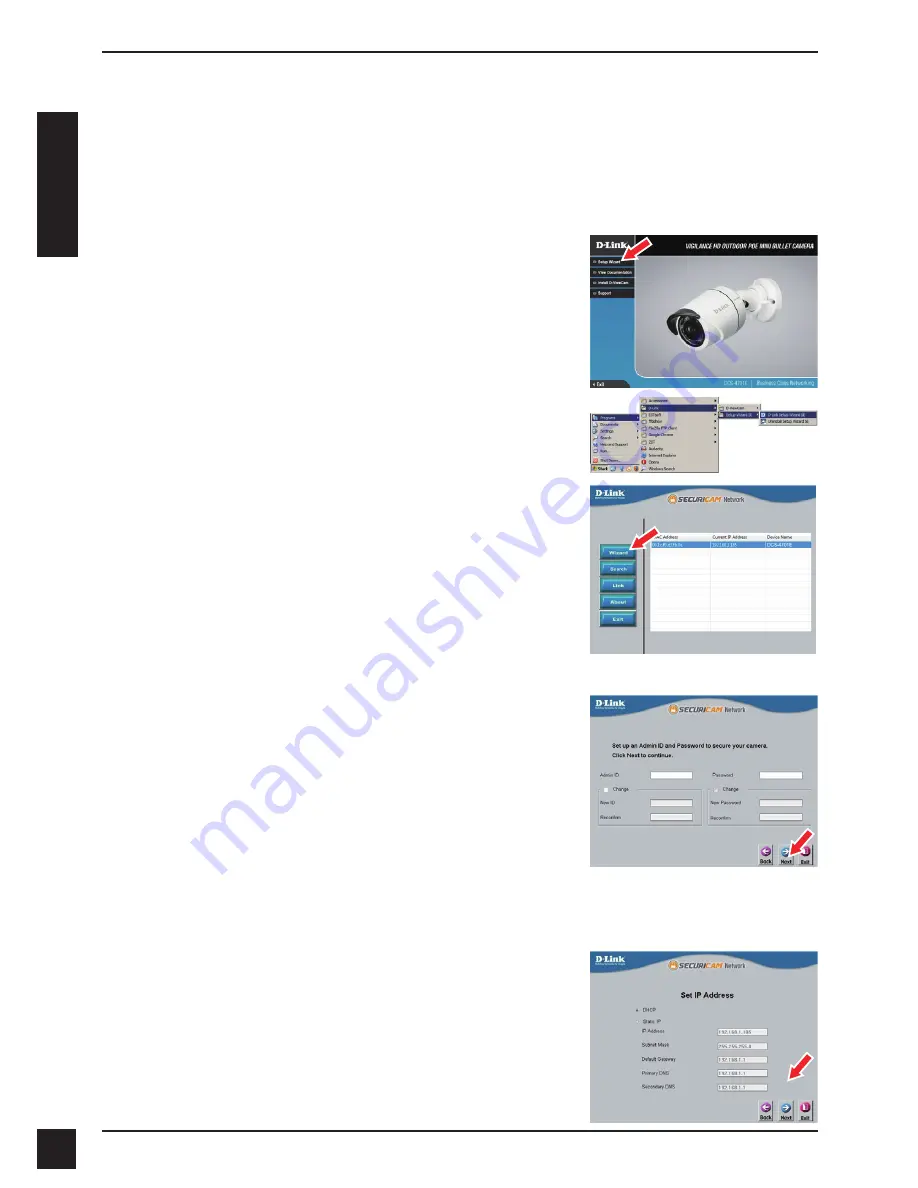
10
10
D-Link DCS-4701E Quick Installation Guide
D
E
U
TSCH
Konfiguration der Kamera
Legen Sie die DCS-4701E in das CD-ROM-Laufwerk Ihres Computers, um die
Installation zu beginnen. Sollte die CD auf Ihrem Computer nicht automatisch ausgeführt
werden oder der D-Link Launcher startet nicht automatisch, klicken Sie auf
Start >
Ausführen
. Geben Sie
D:\autorun.exe
ein, wobei D: für den Laufwerkbuchstaben Ihres
CD-ROM-Laufwerks steht.
Klicken Sie auf das Symbol für den
D-Link Setup-
Assistenten SE
, der in Ihrem Windows-Startmenü (
Start
> D-Link > Setup Wizard SE
) erstellt wurde.
Der Setup-Assistent wird aufgerufen und zeigt die MAC-
und IP-Adresse Ihrer Kamera(s) an. Wenn in Ihrem
Netzwerk ein DHCP-Server vorhanden ist, wird eine
gültige IP-Adresse angezeigt. Weist Ihr Netzwerk keinen
DHCP-Server auf, wird die standardmäßige statische
IP-Adresse
192.168.0.20
der Netzwerkkamera angezeigt.
Wählen Sie Ihre Kamera aus und klicken Sie dann auf
Wizard
(Assistent), um fortzufahren.
Klicken Sie auf
Setup Wizard
(Setup-Assistenten) und
folgen Sie den Anweisungen zu dessen Installation.
Geben Sie die Administratorkennung und das Kennwort
ein. Bei Erstanmeldung ist die standardmäßige
Administratorkennung
admin
. Das Feld zur Eingabe des
Kennworts (Password) bleibt leer.
Klicken Sie auf die Kontrollkästchen, wenn Sie die
Administratorkennung und das Kennwort für die Kamera
ändern möchten. Geben Sie die neue Kennung und das
Kennwort ein, das Sie verwenden möchten.
Klicken Sie auf
Next
(Weiter), um fortzufahren.
Wählen Sie
DHCP
, wenn Ihrer Kamera automatisch eine
IP-Adresse von einem DHCP-Server (wie z. B. einem
Router) zugewiesen wird.
Wählen Sie
Static IP
(Statische IP-Adresse), wenn Sie
die IP-Einstellungen für die Kamera manuell eingeben
möchten.
Klicken Sie auf
Next
(Weiter), um fortzufahren.
Summary of Contents for DCS-4701E
Page 2: ......
Page 89: ...87 D Link DCS 4701E Quick Installation Guide NOTES ...
Page 90: ...88 D Link DCS 4701E Quick Installation Guide NOTES ...
Page 91: ......













































